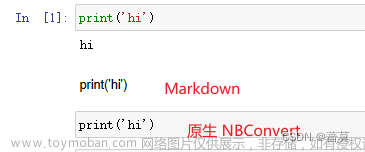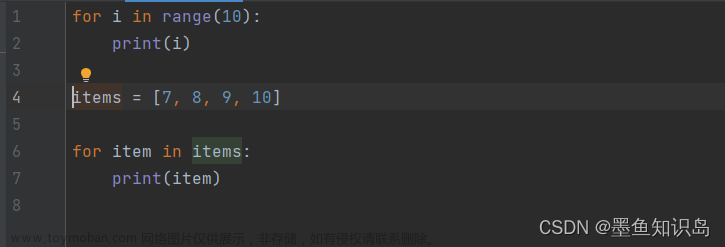Copilot 是什么
Copilot (https://copilot.github.com/) 是由 Github 提供的AI编码辅助工具,它可以在编码过程中提供基于 AI 学习的编码建议。在很多情况下,只需要有注释或者函数名称,Copilot就可以实例完整的代码。
目前 Copilot 还没有全量开放,需要申请开通权限。访问它的官方网站https://copilot.github.com/,点击“Sign up“按钮即可申请开通。当获得开通权限后,就可以在 Github 上使用 Copilot。
安装插件
使用 Copilot 时,需要安装一个插件,在 VSCode 的插件菜单中搜索 Copilot,即可找到插件,名字为 Github Copilot,对应的插件市场的地址为https://marketplace.visualstudio.com/items?itemName=GitHub.copilot,安装即可。
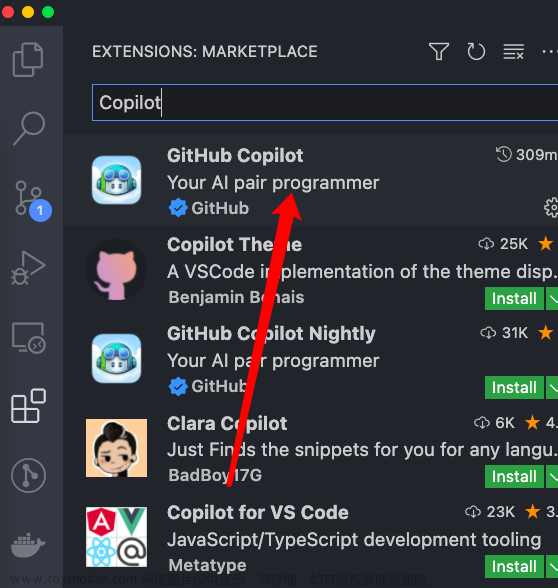
安装后插件会提示要求登录 Github ,按提示登录即可。
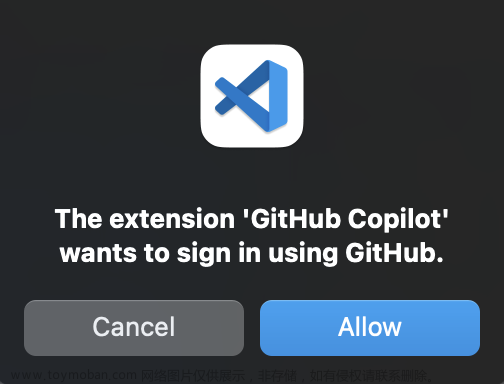
使用
正常使用时,当 Copilot 给出建议时,会在光标位置的后方出现建议的代码,并灰色字显示。如果不希望使用提示,则继续输入代码即可,如果希望使用提示的代码,按下 Tab 键即可。
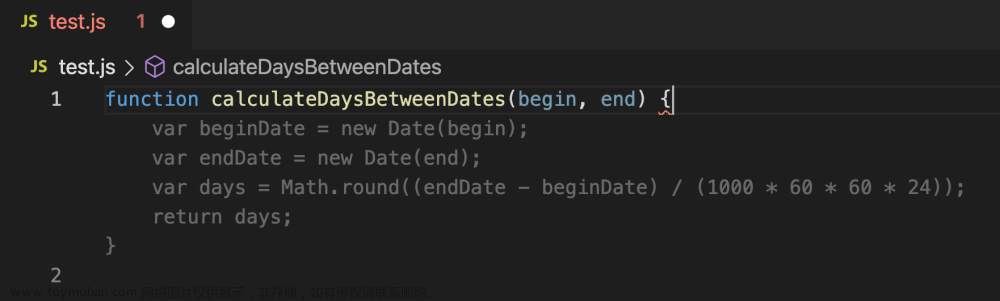
在 VSCode 中,Copilot 有一个图标,需要确认状态是打开的。当它的样子与其它图标类似,没有背景颜色时,表示是开启的,此时当你编辑代码文件的时候,Copilot会自动提示代码建议。当它有背景颜色(红色、深黄色等)时,表示是关闭的。如果要切换状态只要点击它,然后选择全局(Globally)即可。

快捷键
Copilot 也提供了一些快捷键,可以很方便地使用。文章来源:https://www.toymoban.com/news/detail-562457.html
- 接受建议:
Tab - 拒绝建议:
Esc - 打开Copilot:
Ctrl + Enter(会打开一个单独的面板,展示10个建议) - 下一条建议:
Alt/Option + ] - 上一条建议:
Alt/Option + [ - 触发行内Copilot:
Alt/Option + \(Coplit还没有给出建议或者建议被拒绝了,希望手工触发它提供建议)
 文章来源地址https://www.toymoban.com/news/detail-562457.html
文章来源地址https://www.toymoban.com/news/detail-562457.html
JetBrains IDE
macOS 的键盘快捷键
| 行动 | 捷径 |
|---|---|
| 接受内联建议 | Tab |
| 拒绝内联建议 | Esc |
| 显示下一个内联建议 | Option (⌥) or Alt+] |
| 显示上一个内联建议 | Option (⌥) or Alt+[ |
| 触发内联建议 | Option (⌥)+\ |
| 打开 GitHub Copilot(其他建议在单独的窗格中) | Option (⌥) or Alt+Return |
适用于 Windows 的键盘快捷键
| 行动 | 捷径 |
|---|---|
| 接受内联建议 | Tab |
| 拒绝内联建议 | Esc |
| 显示下一个内联建议 | Alt+] |
| 显示上一个内联建议 | Alt+[ |
| 触发内联建议 | Alt+\ |
| 打开 GitHub Copilot(其他建议在单独的窗格中) | Alt+Enter |
Linux 的键盘快捷键
| 行动 | 捷径 |
|---|---|
| 接受内联建议 | Tab |
| 拒绝内联建议 | Esc |
| 显示下一个内联建议 | Alt+] |
| 显示上一个内联建议 | Alt+[ |
| 触发内联建议 | Alt+\ |
| 打开 GitHub Copilot(其他建议在单独的窗格中) | Alt+Enter |
Visual Studio Code IDE
macOS 的键盘快捷键
| 行动 | 捷径 | 命令名称 |
|---|---|---|
| 接受内联建议 | Tab | 编辑器.action.inlineSuggest.commit |
| 拒绝内联建议 | Esc | editor.action.inlineSuggest.hide |
| 显示下一个内联建议 | Option (⌥)+] | editor.action.inlineSuggest.showNext |
| 显示上一个内联建议 | Option (⌥)+[ | editor.action.inlineSuggest.showPrevious |
| 触发内联建议 | Option (⌥)+\ | 编辑器.action.inlineSuggest.trigger |
| 打开 GitHub Copilot(其他建议在单独的窗格中) | Ctrl+Return | github.copilot.generate |
| 打开/关闭 GitHub Copilot | 没有默认快捷方式 | github.copilot.toggleCopilot |
适用于 Windows 的键盘快捷键
| 行动 | 捷径 | 命令名称 |
|---|---|---|
| 接受内联建议 | Tab | 编辑器.action.inlineSuggest.commit |
| 拒绝内联建议 | Esc | editor.action.inlineSuggest.hide |
| 显示下一个内联建议 | Alt+] | editor.action.inlineSuggest.showNext |
| 显示上一个内联建议 | Alt+[ | editor.action.inlineSuggest.showPrevious |
| 触发内联建议 | Alt+\ | 编辑器.action.inlineSuggest.trigger |
| 打开 GitHub Copilot(其他建议在单独的窗格中) | Ctrl+Enter | github.copilot.generate |
| 打开/关闭 GitHub Copilot | 没有默认快捷方式 | github.copilot.toggleCopilot |
Linux 的键盘快捷键
| 行动 | 捷径 | 命令名称 |
|---|---|---|
| 接受内联建议 | Tab | 编辑器.action.inlineSuggest.commit |
| 拒绝内联建议 | Esc | editor.action.inlineSuggest.hide |
| 显示下一个内联建议 | Alt+] | editor.action.inlineSuggest.showNext |
| 显示上一个内联建议 | Alt+[ | editor.action.inlineSuggest.showPrevious |
| 触发内联建议 | Alt+\ | 编辑器.action.inlineSuggest.trigger |
| 打开 GitHub Copilot(其他建议在单独的窗格中) | Ctrl+Enter | github.copilot.generate |
| 打开/关闭 GitHub Copilot | 没有默认快捷方式 | github.copilot.toggleCopilot |
到了这里,关于Github Copilot 的使用方法和快捷键的文章就介绍完了。如果您还想了解更多内容,请在右上角搜索TOY模板网以前的文章或继续浏览下面的相关文章,希望大家以后多多支持TOY模板网!